'Kesalahan halaman di area nonpaged': Bagaimana cara memperbaikinya?
Diterbitkan: 2018-02-27Ada banyak alasan mengapa BSOD atau Bluescreen of death muncul. Jika laptop atau desktop Anda berjalan pada OS Windows, salah satu masalah yang mungkin Anda alami adalah kesalahan Page Fault in Nonpaged Area. Masalah ini dapat mengganggu, karena dapat diperbaiki sementara dengan restart otomatis.
Jika dibiarkan tidak terselesaikan, kesalahan ini dapat berkembang menjadi masalah yang lebih besar untuk komputer Anda. Dalam beberapa kasus, pengguna menemukan Kesalahan Halaman di Area Nonpaged dalam satu menit mereka boot. Ini menghasilkan loop restart yang berbahaya. Berikut adalah beberapa efek buruk dari kesalahan ini:
- OS yang sering crash
- Kehilangan data berharga
- Kerusakan perangkat keras
- Program yang tidak dapat diakses di OS Windows
Anda mungkin menemukan Kesalahan Halaman di area Nonpaged BSOD di Windows 10, 8/8.1, dan 7, serta di Windows Vista dan XP. Beberapa kesalahan yang mungkin Anda lihat meliputi berikut ini:
- berhenti: 0X00000050 (kesalahan 00000050)
- BERHENTI: 0x50 dll
- Nama driver seperti ntfs.sys atau ntoskrnl.exe
Jika Anda ingin memperbaiki kesalahan Page Fault in Nonpaged Area, teruslah membaca artikel ini dan temukan berbagai solusi untuk masalah ini.
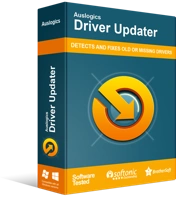
Atasi Masalah PC dengan Pembaruan Driver
Performa PC yang tidak stabil sering kali disebabkan oleh driver yang sudah usang atau rusak. Auslogics Driver Updater mendiagnosis masalah driver dan memungkinkan Anda memperbarui driver lama sekaligus atau satu per satu agar PC Anda berjalan lebih lancar
Metode Pertama: Menggunakan Opsi Lanjutan Windows
Salah satu metode yang dapat Anda gunakan untuk memperbaiki kesalahan ini adalah memulihkan konfigurasi baik terakhir yang diketahui komputer Anda. Dengan metode ini, PC Anda akan dapat kembali ke pengaturan terbaru sebelum kesalahan mulai muncul. Berikut langkah-langkahnya:
- Matikan komputer Anda sepenuhnya.
- Nyalakan komputer Anda. Anda akan melihat layar hitam dengan teks putih saat boot.
- Pada keyboard Anda, tekan F8 (atau F2 jika Anda tidak melihat hasil dengan tombol F8).
- Tahan tombol F8 hingga Anda melihat Menu Opsi Lanjutan Windows.
- Setelah Anda masuk ke menu, cari opsi Konfigurasi Baik yang Terakhir Diketahui dan kemudian tekan Enter.
Komputer Anda harus mulai dengan pengaturan dalam konfigurasi terakhir yang diketahui baik. Kesalahan Halaman di Area Tidak Ada halaman kesalahan akan berhenti untuk sementara.
- Mulai ulang komputer Anda, tetapi alih-alih menekan F8 (atau F2), tekan F12 (atau F10 jika Anda tidak melihat hasil dengan tombol F12).
- Tahan tombol F12 selama beberapa detik. Anda akan melihat menu baru, dan Anda harus memilih opsi Disable Memory Cache.
- Setelah Anda membuat pilihan, restart komputer Anda dan biarkan booting sepenuhnya.
- Setelah boot, tekan Windows + R pada keyboard Anda dan ketik "chkdsk /f /r C:" (tanpa tanda kutip). Tekan Enter.
Perintah akan memeriksa disk untuk kesalahan dan memperbaiki masalah pada hard drive Anda. Periksa apakah langkah-langkah tersebut telah menghilangkan kesalahan Page Fault in Nonepaged Area.
Metode Kedua: Menonaktifkan Paging Otomatis
Metode lain yang dapat memperbaiki Page Fault in Nonpaged Area Error di OS Windows adalah menonaktifkan paging otomatis. Ikuti langkah-langkah di bawah ini:
- Buka Komputer Saya dan klik kanan.
- Pilih Properties, pergi ke Advanced System Settings dan kemudian pergi ke Performance Settings. Pilih tab Maju.
- Pilih Ubah dan kemudian hapus centang pada opsi "Secara Otomatis Kelola Ukuran File Paging untuk Semua Drive".
- Setelah menyelesaikan langkah sebelumnya, klik OK dan simpan pengaturan.
- Hidupkan Kembali komputer Anda.
Metode Ketiga: Menonaktifkan dan Memperbarui Driver Perangkat yang Rusak
Salah satu hal yang dapat menyebabkan kesalahan Page Fault in Nonpaged Area ini adalah driver perangkat yang salah di komputer Anda. Dalam hal ini, Anda dapat memperbarui, menonaktifkan, menghapus, atau menginstal ulang driver yang rusak. Ikuti langkah-langkah di bawah ini:

- Buka Control Panel dan pilih Device Manager. Anda juga dapat mengklik Windows + R, ketik "devmgmt.msc" (tanpa tanda kutip), dan tekan Enter.
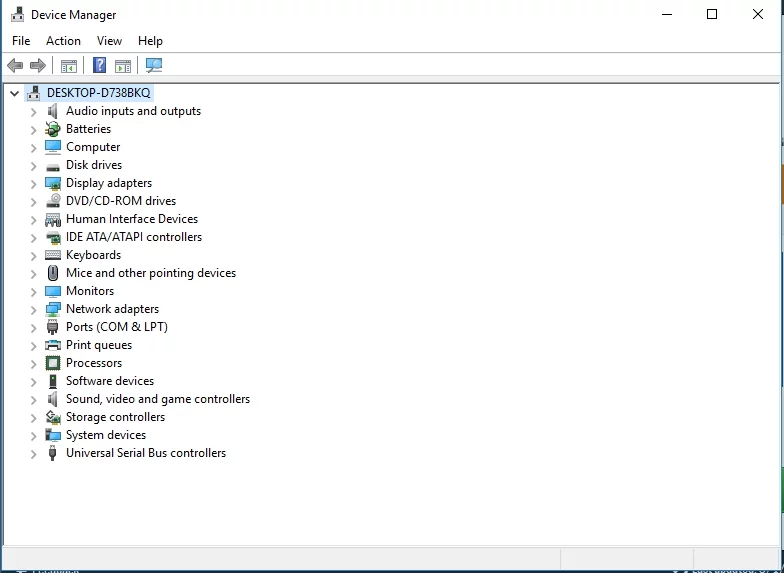
- Cari driver dengan tanda seru kuning. Klik kanan driver, pilih Update Driver Software, dan ikuti petunjuknya.
- Jika langkah di atas tidak berhasil, nonaktifkan atau hapus instalan driver yang salah.
Jika Anda menginginkan cara yang lebih nyaman dan lebih cepat untuk memperbaiki driver perangkat yang rusak, opsi yang ideal adalah menggunakan Auslogics Driver Updater. Ketika Anda menjalankan program ini, secara otomatis akan memindai komputer Anda untuk masalah driver. Anda akan mendapatkan laporan lengkap tentang driver yang kedaluwarsa, rusak, atau hilang. Melalui program ini, Anda dapat dengan mudah memperbarui driver ke versi terbaru yang direkomendasikan oleh pabrikan.
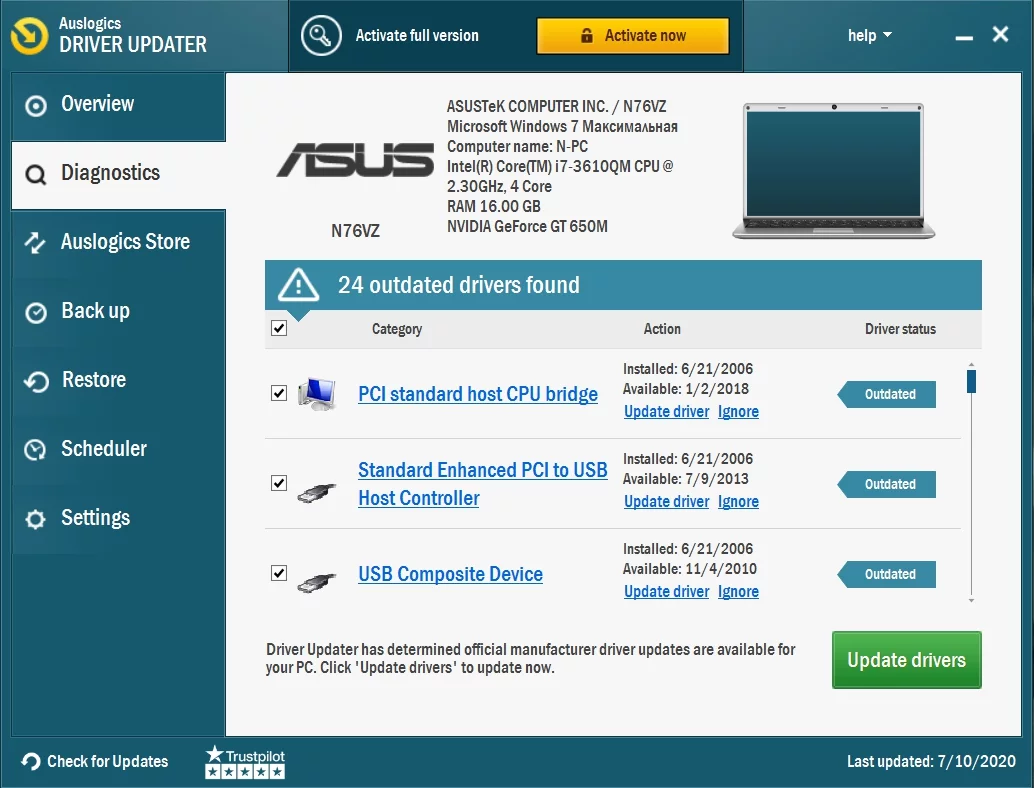
Metode Keempat: Perbaiki Masalah dengan RAM Anda
Masalah dengan RAM komputer Anda mungkin menjadi alasan lain di balik kesalahan tersebut. Dalam hal ini, solusi ideal adalah menjalankan Windows Memory Diagnostic. Jika Anda telah menentukan bahwa sumber kesalahan berasal dari RAM, ikuti langkah-langkah di bawah ini:
- Matikan komputer Anda sepenuhnya.
- Lepaskan baterai dan cabut semua kabel daya.
- Lepaskan strip RAM.
- Masukkan kembali strip RAM dengan benar.
- Restart komputer Anda dan periksa apakah kesalahan Page Fault in Nonpaged Area telah diperbaiki.
Memperbaiki Kesalahan Halaman di Area Nonpaged Tepat setelah Mem-boot Komputer Anda
Ada beberapa kasus ketika layar biru kematian muncul tepat setelah Anda menyalakan komputer. Dalam hal ini, kami menyarankan Anda untuk boot ke mode aman dan ikuti instruksi di bawah ini:
- Pada layar kunci, klik tombol Daya.
- Tekan dan tahan tombol shift lalu klik Restart. Tahan tombol shift sampai Anda melihat perubahan. Anda mungkin melihat pesan seperti "Harap tunggu" atau yang lainnya.
- Setelah beberapa detik, Anda akan dibawa ke jendela baru. Ikuti utas ini:
- Pemecahan Masalah -> Opsi Lanjutan -> Pengaturan Startup
- Perintah ini harus me-restart komputer Anda.
- Setelah me-restart komputer Anda, Anda akan melihat opsi dasar untuk mode aman.
- Anda kemudian harus mengkonfigurasi PC Anda untuk membuat minidump. Jika Anda tidak tahu cara membuat file dump, Anda dapat berkonsultasi dengan moderator di Forum Jawaban Microsoft.
- Hidupkan Kembali komputer Anda.
- Anda akan dapat kembali ke mode boot normal. Jika Anda menemukan kesalahan Page Fault in Nonepaged Area lagi, komputer Anda akan membuat file minidump.
- Sekali lagi, boot ke mode aman.
- Pada penampil Bluescreen, buka file dump.
- Anda seharusnya dapat melihat driver atau layanan yang menyebabkan masalah di komputer Anda.
- Dari sini, Anda dapat menggunakan pembaruan driver atau program seperti Auslogics Registry Cleaner. Anda harus dapat memperbaiki driver yang salah atau membersihkan entri yang berulang atau tidak valid pada registri Windows Anda.
Apakah kami melewatkan solusi lain untuk kesalahan ini?
Kami ingin mendengar pendapat Anda! Beri tahu kami di komentar di bawah!
